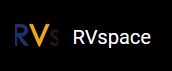方法1:使用Micro SD卡
步骤:
- 将Micro SD卡插入计算机;
-
输入以下命令查看连接中的Micro SD 卡地址:
lsblk如下图所示,示例中的Micro SD 卡地址为
/dev/sdb。图 1. 示例 
-
输入以下命令,进入分区配置:
sudo gdisk /dev/sdb图 2. 示例输出 
-
分别输入以下命令删除原来的分区并创建新的分区:
d--->o--->n--->w--->y提示: 为保持某些默认设置,请按Enter回车键。 -
格式化 Micro SD 卡,并创建文件系统:
sudo mkfs.vfat /dev/sdb1 - 从计算机中移除 Micro SD 卡,并重新插入以挂载系统镜像。
-
输入以下命令查看是否挂载成功:
df -h系统输出如下。请记录下图高亮处的挂载路径。
图 3. 示例输出 
-
进入到 rootfs 系统软件包、Kernel 和 dtb 这三个镜像文件所在路径:
cd Desktop/compiled -
输入以下命令复制镜像文件到 Micro SD 卡:
sudo cp Image.gz <Mount_Location> sudo cp rootfs.cpio.gz <Mount_Location> sudo cp <dtb_File_Name> <Mount_Location> sync注:- <Mount_Location>指此前记录的挂载路径。
- <dtb_File_Name>指dtb文件名。请注意不同的单板计算机将使用到不同的dtb文件,详细请参考《赛昉科技40-Pin GPIO Header用户指南》中描述dtb文件的表格。
示例命令:sudo cp Image.gz /media/user/6411-3C3F/ sudo cp rootfs.cpio.gz /media/user/6411-3C3F/ sudo cp jh7100-starfive-visionfive-v1.dtb /media/user/6411-3C3F/ sync - 从计算机中移除Micro SD 卡,并将该卡插入昉·星光单板计算机,然后启动昉·星光。
-
使用 USB 转串口转换器,将昉·星光连接至计算机,然后打开minicom,等待昉·星光单板计算机进入 u-boot
模式。以下示例输出表明昉·星光已进入u-boot 模式:
图 4. 示例输出 .jpg)
-
输入以下命令:
setenv kernel_comp_addr_r 0x90000000;setenv kernel_comp_size 0x10000000;setenv kernel_addr_r 0x84000000;setenv fdt_addr_r 0x88000000;setenv ramdisk_addr_r 0x88300000 fatls mmc 0:1 fatload mmc 0:1 ${kernel_addr_r} Image.gz fatload mmc 0:1 ${fdt_addr_r} jh7100-starfive-visionfive-v1.dtb fatload mmc 0:1 ${ramdisk_addr_r} rootfs.cpio.gz booti ${kernel_addr_r} ${ramdisk_addr_r}:${filesize} ${fdt_addr_r} -
输入以下用户名和密码登录:
- Username: root
- Password: starfive